Windows11 Insider Preview 使った感じ
ALOHA!
今日も、みなさんが笑顔になれますように。
Windows11 Insider Previewを使ってみたお話の続きです。
ログイン後の画面は、大きく変わったりした違和感はないですが、あちこち洗練された印象はあります。
タスクバーも、少し変わっています。
真ん中にある、スタートメニューも、そんなに違和感はないです。
スタートメニューは使いやすいです。
ライブタイルは、どこか無駄にスペースを取っていた印象なので、Windows11のアイコンベースのほうがわかりやすいです。
というか、スマホっぽいから見慣れているのかもしれないですね。
すべてのアプリを開くと、Windows10のスタートメニューで出てくるようにすべてのアプリ一覧が出てきます。
そこから右クリックすると、スタートメニューにピン留めしたり、タスクバーにピン留めしたりと、Windows10と同じように出来ます。
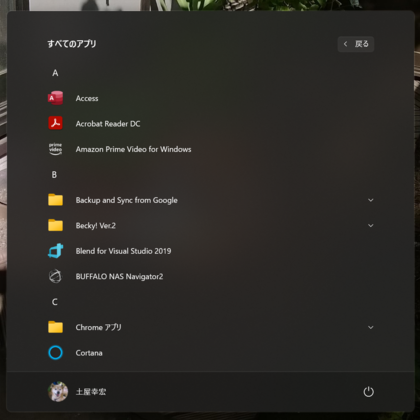
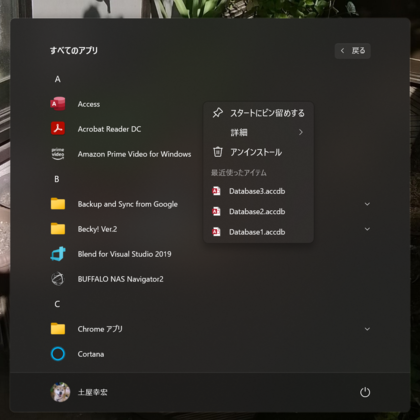
ですが、すべてのアプリからプログラムを探すと、Windowsの管理ツールとか見当たらないです。
少し探すのに慣れが必要になる感じです。
特に、説明調べないで操作をしているので、見落としているところあると思います。
設定も特別に出るわけじゃなくて、スタートメニューにアイコンとしてあります。
設定画面を開くと少し変わった感じです。
アカウントのページが見当たらないです。
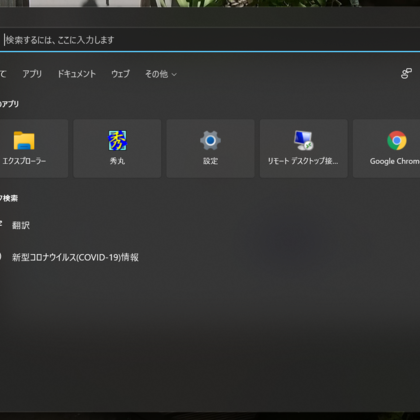
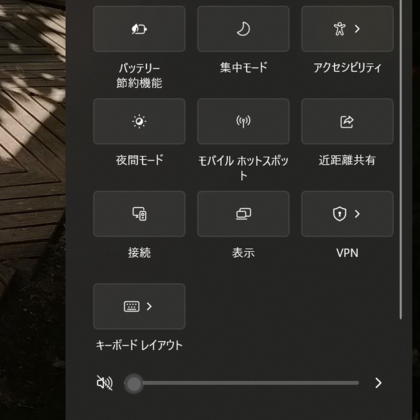
ですが、安心材料として、スタートメニューを右クリックすると、相変わらずデバイスマネージャーとかディスクの管理やコンピュータの管理も出てきます。
ここから設定画面も出せいます。
相変わらずのコントロールパネルもあります。
コントロールパネルを開くて、WindowsXPのころから変わっていない画面もあります。(笑
ですので、使い方で困ることは、そんなには無さそうです。
唯一、使い方のわかるお絵かきツール、ペイントも健在です(笑)ちょっと安心です。
エクスプローラは、少しアイコンがカラフルになっています。
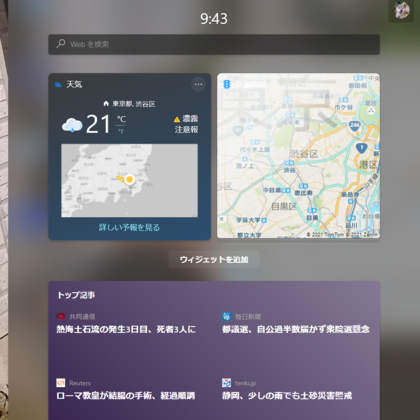
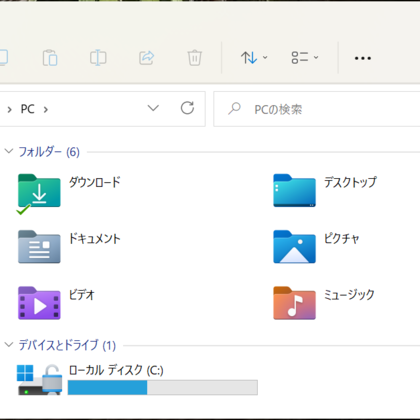
今まで数日使ってみての不具合ですが、無線LANが使えなくなりました。
最初は使えましたが、再起動したら認識しません。
デバイスが有効にならない感じです。
デバイスマネージャーを開いてみると、エラーになっています。
ドライバを、いくつか候補のあったドライバの中から選んでみました。
そしたら、使えるようになりました。
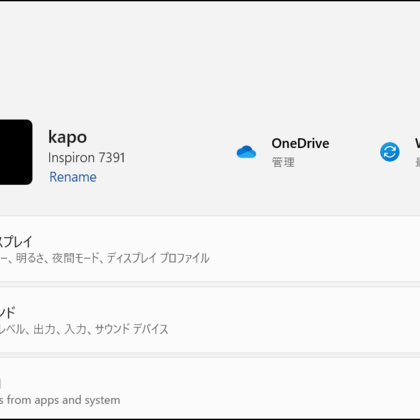
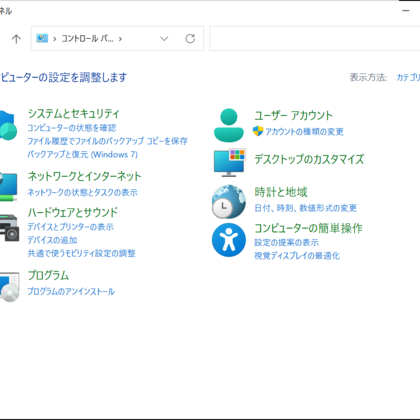
また、Zoomで使おうと思って、イヤホンを指しても認識しません。
再起動したら、認識しました。
無線LANもそうですが、デバイスの認識で少し不具合があるみたいですね。
ほかは、今のところ、問題ないです。
また、使ってみてレポートします。
mahalo
最後まで読んでくださり本当にありがとうございます。
鑑定ご予約は、下記のFacebookメッセンジャーを使用してメッセージを頂くのがいちばん簡単だと思います。 https://m.me/yukihiro.tsuchiya/ Instagramからも簡単だと思います。 https://www.instagram.com/yukihiro.uranai/ また、下記のLINE公式アカウントで繋がってくださっても大丈夫です。 https://lin.ee/q5jxxtb?openQrModal=true お問い合わせフォームはこちらです。
占いやカウンセリングを通して、メッセージをお伝えしていきます。
個人セッションは、携帯電話、LINE、Zoomで30分間6000円(延長10分間2000円)です。
お気軽にお問い合わせ下さい!windows10, Windows11, Windows11InsiderPreview, 不具合







